win10登录界面没有其他用户选项怎么办 win10登录界面找不到切换用户选项怎么办
win10登录界面没有其他用户选项怎么办,随着win10正式版系统的普及,越来越多的用户遇到了登录界面没有其他用户选项或找不到切换用户选项的问题,这个问题可能是由于多种原因导致的,不过,我们可以采取一些简单的解决方案来解决这个问题。接下来,我们将为大家介绍几种有效的方法,帮助您快速解决这一问题。
win10登录界面没有切换用户选项详解
1、检查用户账户设置:首先,请确保你的计算机上有多个用户账户,并且这些账户都是启用状态。你可以通过以下步骤检查和启用账户:
a. 按下Win + I键打开设置,然后选择“帐户”。
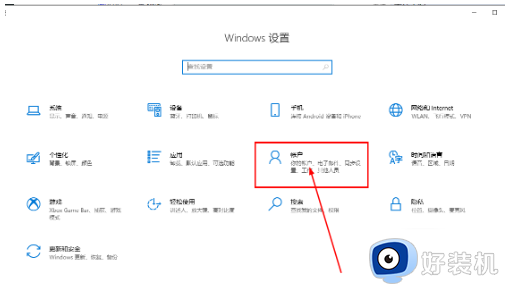
b. 在左侧导航栏中选择“家庭和其他人”或“其他用户”。
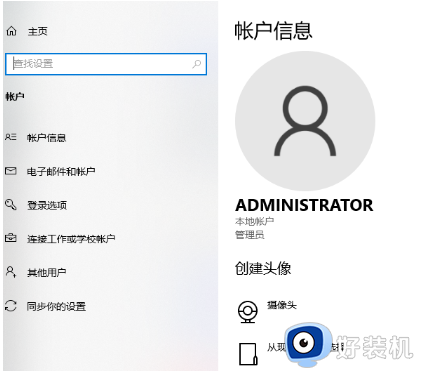
c. 确认是否存在其他用户账户,如果没有,请添加新的用户账户。
d. 确保所需的用户账户是启用状态。
2、修改组策略设置:
a. 按下Win + R键打开运行对话框,输入“gpedit.msc”并按回车键打开本地组策略编辑器。
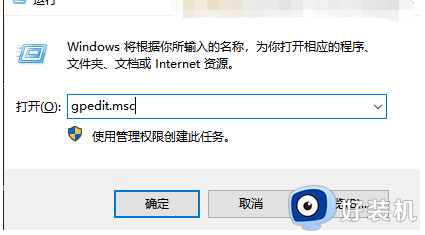
b. 在左侧导航栏中依次展开“计算机配置”> “管理模板”> “系统”> “登录”。
c. 在右侧窗口中找到“隐藏快速用户切换”选项,并双击打开。
d. 在弹出的属性窗口中选择“已禁用”,然后点击确定。
e. 关闭本地组策略编辑器,并重新启动计算机。
3、修改注册表设置:
a. 按下Win + R键打开运行对话框,输入“regedit”并按回车键打开注册表编辑器。
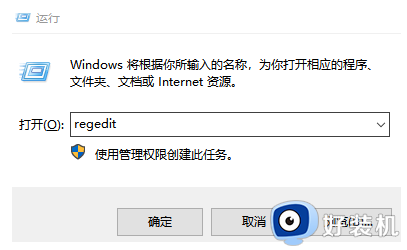
b. 导航到以下路径:HKEY_LOCAL_MACHINE\SOFTWARE\Microsoft\Windows\CurrentVersion\Policies\System
c. 在右侧窗口中找到或创建一个名为“HideFastUserSwitching”的DWORD值,将其值设为0(如果值已存在,请确认值为0)。
d. 关闭注册表编辑器,并重新启动计算机。
请注意,在修改组策略设置或注册表设置之前,建议先备份你的计算机数据,并理解修改这些设置可能带来的风险。
如果你尝试了以上方法仍然没有解决问题,建议联系技术支持或专业人士以获取更进一步的帮助。
以上是关于win10登录界面找不到切换用户选项解决方案,希望对有类似问题的用户有所帮助,请按照本文介绍的步骤进行修复。
win10登录界面没有其他用户选项怎么办 win10登录界面找不到切换用户选项怎么办相关教程
- win10登录界面没有切换用户选项怎么办 win10登录界面咩有切换用户选项的解决方法
- win10开机界面不能切换用户什么原因 win10开机界面不能切换用户三种解决方法
- win10登录界面切换本地账户怎么弄 win10如何切换本地账户登录系统
- win10登录选项打不开的解决方法 win10如何解决登录选项无法打开
- win10登录界面怎么切换用户 win10登录界面如何切换用户登录
- win10没有登陆界面怎么办 win10不显示登录界面的解决办法
- win10登录怎么切换用户账号_win10系统如何切换用户登录
- win10无法切换用户登录怎么解决 win10帐号切换不了怎么办
- win10卡登录界面进不了系统怎么办 win10卡在登录界面进不去桌面修复方法
- win10不显示登录界面怎么办 win10不出现登录界面解决方法
- win10设置默认打印机的教程?win10如何设置默认打印机
- win10开启多线程的方法 win10多线程怎么打开
- win10开启远程桌面远程出现身份验证错误的解决办法
- win10开启打印机共享教程 win10如何打开打印机共享
- win10开启摄像头的方法 win10电脑自带的摄像头怎么开启
- win10开启远程访问的步骤 win10怎么启用远程访问
win10教程推荐
- 1 win10电脑遇到问题需要重启怎么办 电脑win10遇到问题需要重新启动解决方案
- 2 win10开机账户登录不进去怎么办 win10系统开机账户登录不了如何解决
- 3 win10打印机共享指定的网络名不再可用怎么解决
- 4 windows10更新22h2安装失败如何解决 win1020h2更新为什么安装失败
- 5 win10禁止ie强制跳转到edge的方法 win10如何禁止ie跳转edge浏览器
- 6 win10分区c盘调整容量的方法 win10如何调整c盘分区容量
- 7 win10开机选择操作系统怎么关闭 win10系统开机总是要选择操作系统如何解决
- 8 win10共享网络打印机指定的网络名不再可用如何解决
- 9 win10电脑右键管理报错怎么办 win10此电脑右键管理报错处理方法
- 10 win10开机输密码后要等很久什么原因 win10输入密码一直转圈进不去的解决方法
